틱 기호뿐만 아니라 다른 일반적인 기호 널리 모든 PowerPoint 프레젠테이션에 사용됩니다. 당신은 예 상황뿐만 아니라 총알 포인트를 설명하는 틱 기호를 사용할 수 있습니다. PowerPoint 프레젠테이션의 눈금 기호를 삽입해야하는 경우 그것을 달성하기 위해 여러 가지 방법이 있습니다.
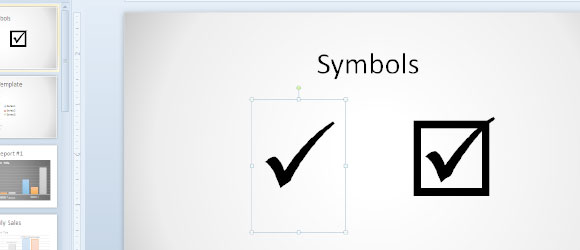
> 기호 기능 - 틱 기호를 삽입하는 가장 쉬운 방법은 삽입을 사용하고 있습니다. 이 기능을 사용하면 Wingdings를 글꼴에서 모든 기호를 삽입 할 수 있습니다. 당신은 Windows와 Mac에서 사용할 수있는 기본 Wingdings를 글꼴을 사용뿐만 아니라, 자신의 글꼴을 설치할 수 있습니다.
이 방법을 사용하여 심볼을 삽입의 장점은 전체 크기를 줄일 수 진드기에 대한 이미지 정보를 저장할 필요가 없다는 점이다.
파워 포인트 2010 년 눈금 기호를 삽입하는 방법
> 기호 - 첫째, 삽입로 이동합니다.
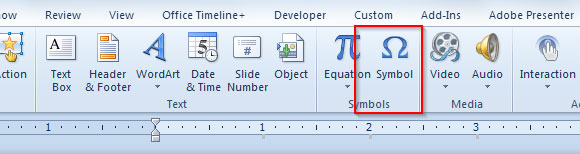
이제, 틱 기호를 찾을 때까지 아래로 스크롤합니다. 당신은 가능한 많은 변종이 있다는 것을 알 수 있습니다. 예를 들어, 제곱 눈금 기호 또는 간단한 체크 마크를 삽입 할 수 있습니다.
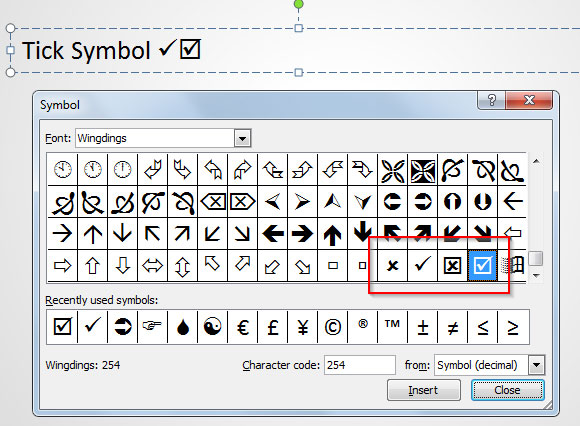
당신은 슬라이드에서 작업 목록을 설명하기 위해 예를 들어, 확인 표시 및 눈금 기호를 사용하고 프로젝트 계획에 완료되었다 이러한 작업을 표시, 또는 당신은 또한 특정 사업의 장단점을 설명하기 위해 눈금 기호를 사용할 수 있습니다 상태.

당신은 엑셀, 워드, 파워 포인트에 틱 기호를 삽입하기 위해이 방법을 사용할 수 있습니다. 당신은 공식 오피스 도움말에서 파워 포인트에 확인 표시 기호를 삽입하는 방법에 대해 자세히 알아볼 수 있습니다.
또 다른 방법은 클립 아트를 사용하여 PowerPoint 또는 눈금 기호에 마크를 확인 삽입하기
다른 상황에서는 이러한 정적 경우에도 슬라이드 디자인으로 움직이는 애니메이션, 애니메이션 동영상 및 기타 클립 아트를 삽입 관심이있을 수 있습니다. 이 클립 아트를 사용하도록 권장 방법 아니지만, 일부 상황에서 유용 할 수있다.
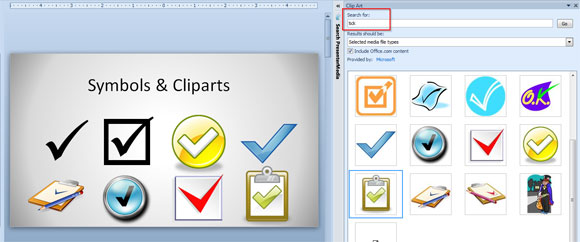
당신은 알고 계십니까? 틱은 검증 또는 긍정 후 긍정을 나타냅니다 체크 또는 체크 불렀다. 그것은 고대 로마로 다시 유래했습니다 체크리스트를 유지, 그들은 "진실"을 의미하는 라틴어의 베리타스에 대해 서, 그들이 V로 체크 한 항목을 표시했다.
X가 나 밖으로 십자가 마크 제거, 금지 또는 삭제를 의미한다. 그것은 틱 또는 검사의 반대를 의미한다.
또는 당신은 PowerPoint에서 모양을 추적하거나 어도비 일러스트 레이터를 사용하여 자신의 모양을 만들거나 미리 디자인 된 틱 클립 아트 그래픽을 사용할 수 있습니다.
현재 파워 포인트에 삽입하는 방법을 더 클립 아트를 배울 수 있습니다.
